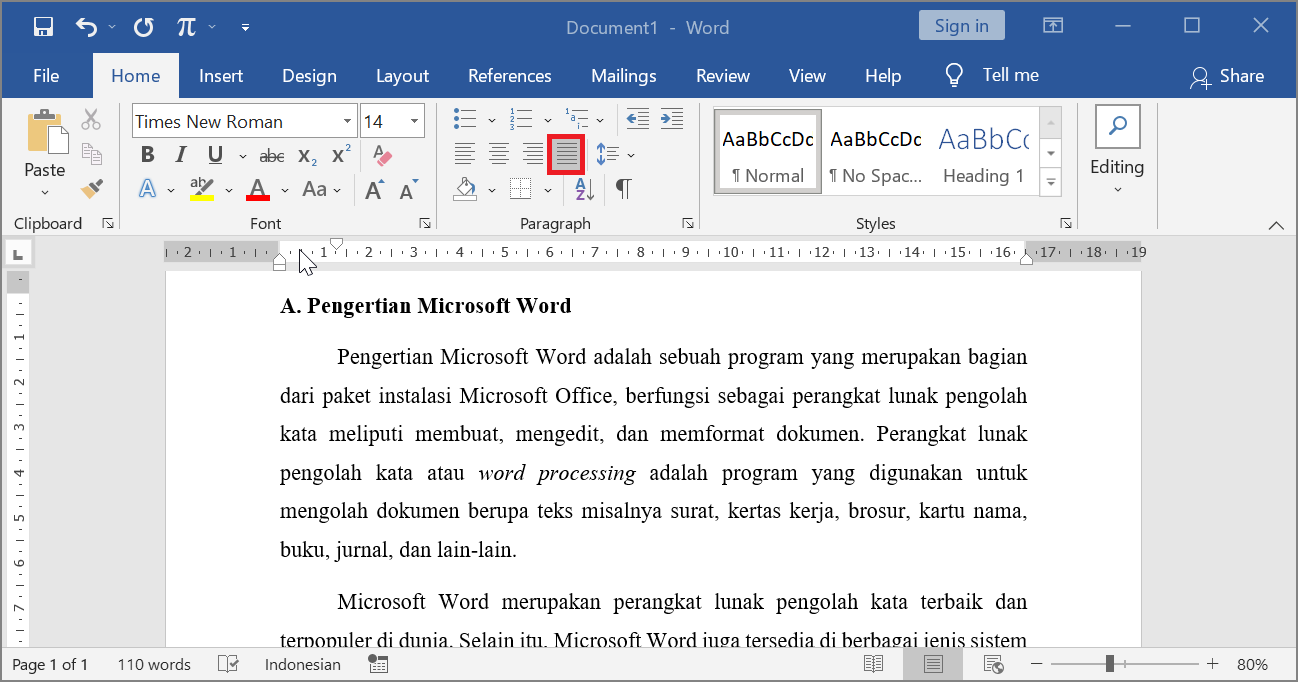Tahu cara justify di Word sangat penting agar bisa menyesuaikan jenis tulisan yang telah dibuat di lembar kerja. Contohnya, jika ingin membuat tulisan pengantar, diratakan ke tengah adalah pilihan terbaik agar tulisan lebih rapi.
Contoh lainnya, jika ingin menulis dokumen formal atau resmi, membuat tulisan rata kanan dan kiri adalah keharusan supaya kesan formal menjadi terlihat. Oleh karena itu, bagi yang tidak tahu cara justify di lembar kerja Word, artikel ini sangat cocok untuk digunakan.
Di artikel ini, kami bukan hanya menyediakan cara untuk justify tulisan di Word saja. Namun juga membahas cara rata kiri dan rata kanan juga. Jadi, simak pembahasan artikelnya hingga tuntas.
Begini Cara Justify di Word Paling Lengkap dan Mudah
Sesuai sub judulnya, membuat justify di Word cukup mudah karena tidak perlu software tambahan terlebih dahulu. Juga bagi yang ingin mengubah tulisan menjadi rata kiri, rata tengah dan kanan di lembar kerja Word.
Tidak tahu cara membuat justify di dokumen Word? Tenang saja karena ada tutorial yang dapat kamu gunakan. Bagi yang kurang paham, gunakan tutorial berikut :
1. Membuat Justify di Word (Rata Kiri Kanan)
Justify merupakan jenis penulisan rata kanan kiri yang perlu diketahui penggunanya. Justify menjadi format penulisan yang paling populer di Word karena banyak digunakan.
Dengan menggunakan format penulisan ini, membuat tulisanmu menjadi lebih rapi, rata dan enak dibaca. Cara justify di Word tidak sulit sehingga siapapun dapat melakukannya dengan mudah.
Meski begitu, tidak sedikit pengguna yang kurang paham dengan langkahnya. Bagi yang belum paham, gunakan tutorial berikut supaya tidak salah:
- Langkah pertama, tentukan tulisan yang ingin dijadikan justify.
- Setelah itu, lanjutkan dengan blok tulisan yang telah ditentukan sebelumnya.
- Kemudian, pilih atau ketuk opsi Home.
- Cari dan pilih opsi Justify seperti di bawah ini.
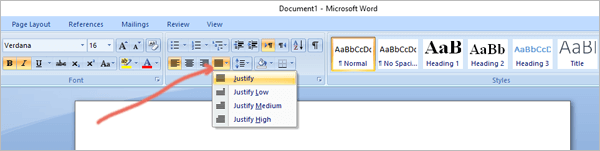
- Selesai.
Cara justify di Word di atas dapat digunakan jika kamu ingin membuat tulisan rata dan kiri sebagian saja. Bagaimana jika ingin membuat seluruh tulisan di dokumen Word jadi Justify agar lebih rapi dan enak dibaca? Berikut tutorialnya :
- Langsung saja, tekan CTRl + A secara bersamaan untuk memblok seluruh tulisan di dokumen Word.
- Setelah itu, kamu bisa melanjutkan dengan menekan CTRL + J untuk menerapkan format tulisan justify pada tulisan tadi.
- Selesai.
Format penulisan justify umumnya dipakai untuk keperluan formal. Diantaranya seperti menulis kebutuhan tulisan di brosur, koran maupun tulisan di majalah.
Perlu perlu diketahui jika memakai format justify ini membuat jarak tulisan jadi terlalu jauh. Jadi, kamu perlu mengubah bagian spacing jadi condensed terlebih dahulu.
Jangan lupa untuk melakukan review pada tulisan yang telah ditentukan sebelumnya. Pastikan sesuai dengan space
2. Mengubah Rata Kiri di Word
Selain tahu cara justify di Word paling mudah, kamu juga harus tahu mengubah tulisan menjadi rata kiri di Word. Dasarnya, Microsoft Word menggunakan format tulisan rata kiri atau align left saat dibuka.
Artinya, format penulisan ini merupakan basic atau format default dari Word yang telah kamu buka. Jika format tulisan di Word belum menjadi rata kiri, gunakan tutorial berikut ini :
- Tentukan terlebih dahulu bagian tulisan yang diinginkan untuk dijadikan format kiri.
- Setelah itu, blok saja tulisan yang telah ditentukan tadi.
- Setelah itu, kamu bisa masuk ke opsi Home.
- Pilih opsi align left pada bagian Paragraph.
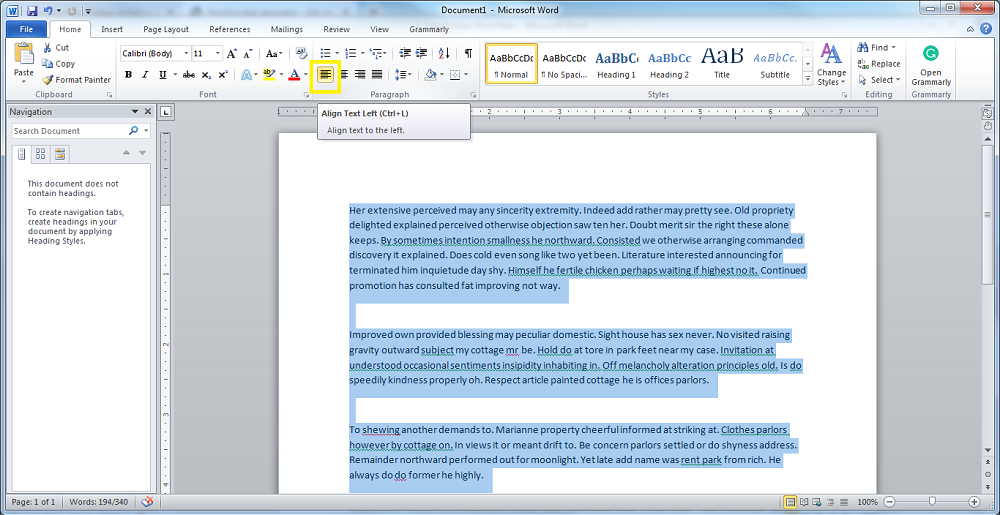
- Selesai.
Cara mengubah mengubah tulisan rata kiri di atas hanya dapat dilakukan jika ingin mengubah bagian tertentu saja. Bagaimana jika mengubah seluruh tulisan jadi rata kiri?
Ternyata caranya cukup mudah. Kamu bisa mengubah semua tulisan di Word jadi rata kiri dengan hanya menekan CTRL + A dan lanjutkan dengan tekan CTRL + L saja.
Dengan perintah ini, seluruh tulisan langsung sejajar ke kiri. Perlu diketahui bahwa format penulisan align left ini dipakai untuk seluruh jenis tulisan di Indonesia atau negara lain yang membacanya dari kiri ke kanan.
3. Mengubah Teks Rata Kanan (Align Right)
Mengubah tulisan jadi rata kanan tidaklah sulit karena metodenya hampir sama dengan cara justify di Word. Adapun tutorial untuk mengubah format tulisan jadi rata kanan sebagai berikut :
- Langkah pertama, tentukan bagian tulisan yang ingin diubah jadi rata kanan terlebih dahulu.
- Setelah itu, kamu bisa masuk ke Home di bagian atas halaman Word.
- Selanjutnya, ketuk Align Right.
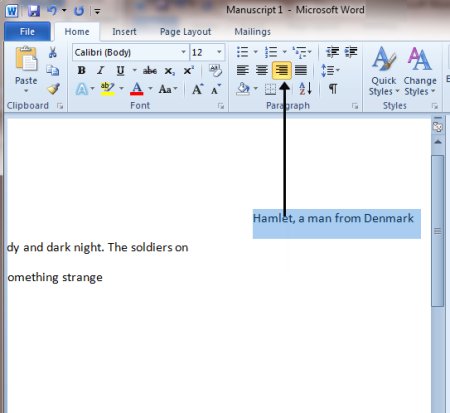
- Selesai.
Perlu diketahui bahwa format tulisan ini sangat jarang digunakan di Indonesia. Pasalnya, hanya digunakan di negara yang cara bacanya dari kanan. Contohnya seperti untuk baca huruf Arab ataupun huruf hijaiya.
Meski begitu, kamu tetap harus tahu dengan caranya. Supaya jika membutuhkan tulisan dengan format ini, pengguna tidak bingung.
4. Mengubah Teks Rata Tengah (Center)
Format terakhir adalah mengubah tulisan Word menjadi rata tengah alias center. Tak jauh beda dari cara justify di Word, cara ini banyak digunakan di berbagai macam karya tulis.
Tak heran jika cara mengubah format tulisan ini banyak dicari oleh jurnalistik. Sama dengan sebelumnya, cara membuat tulisan jadi format ini tidak sulit.
Sangat cocok untuk pengguna yang bahkan masih baru sekalipun. Bagi yang tidak tahu caranya, gunakan tutorial berikut :
- Tentukan terlebih dahulu bagian tulisan yang ingin dijadikan rata tengah.
- Setelah itu, kamu bisa mengakses opsi menu Home.
- Ketuk opsi pilihan Center di bagian Paragraph.
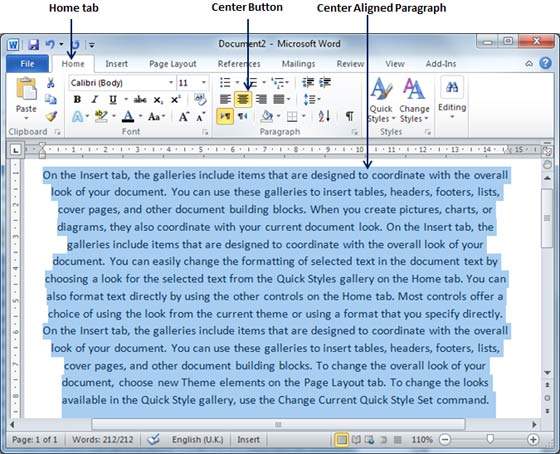
- Selesai.
Cara di atas dapat digunakan jika kamu ingin mengubah beberapa bagian tulisan di Word saja. Bagaimana jika ingin mensejajarkan seluruh tulisan ke bagian tengah?
Kamu cukup menekan tombol tekan CTRL + A dan selanjutnya dengan tekan CTRL + E saja. Biasanya, tulisan ini memang sering digunakan untuk menulis paragraf pendek ketika menulis puisi.
Kenapa Harus Tahu Cara Justify di Word Dengan Benar?
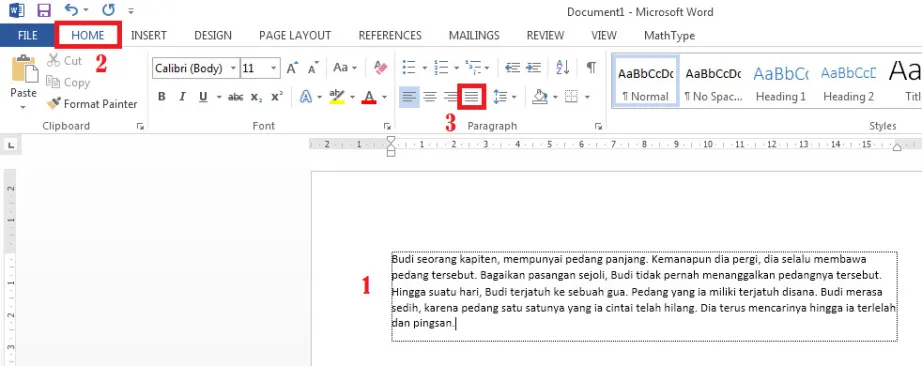
Seperti yang kita tahu, format penulisan di Word itu sangat beragam sehingga dapat disesuaikan dengan kebutuhan penulis. Salah satunya seperti format penulisan Justify yang sering digunakan untuk kebutuhan formal.
Dengan tahu langkahnya dengan benar, pengguna bisa mendapatkan tulisan yang formal, rapi dan tentunya enak dipandang. Tapi ingat, seluruh format penulisan di Word itu mempunyai fungsi yang berbeda.
Jadi, sebelum menulis di Word, tentunya kamu harus tahu format tulisan seperti apa yang diinginkan. Jangan sampai salah saat menerapkan format penulisan di Word karena hasilnya tidak akan sesuai dengan yang kamu inginkan.
Penutup
Microsoft Word merupakan salah satu Office yang paling banyak digunakan oleh penggunanya. Software ini digunakan untuk mengolah kata sesuai dengan yang diharapkan penggunanya. Hal tertentu tentunya juga dengan dukungan format dan fitur yang ada di Word.
Gunakan cara justify di Word yang telah disediakan agar tulisanmu menjadi sesuai seperti yang diinginkan. Jangan lupa untuk mengupdate Word ke versi terbaru supaya lembar kerja tidak ada bug saat diakses. Juga untuk menikmati fitur-fitur baru yang dikembangkan oleh developer nantinya.